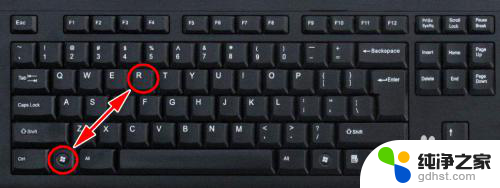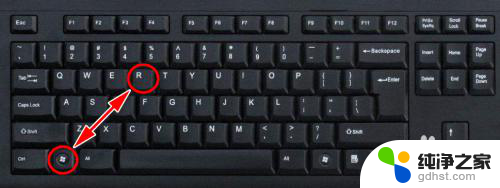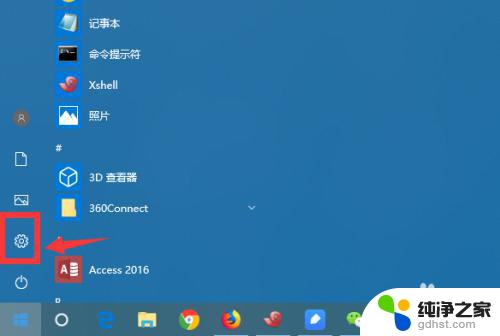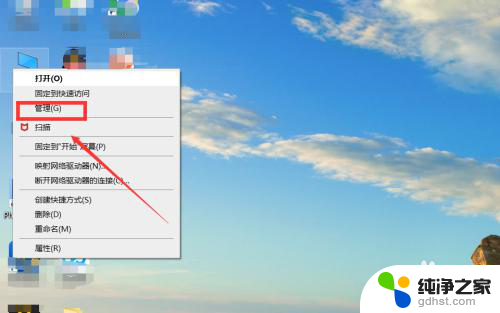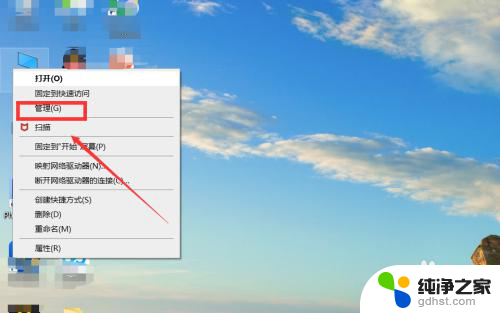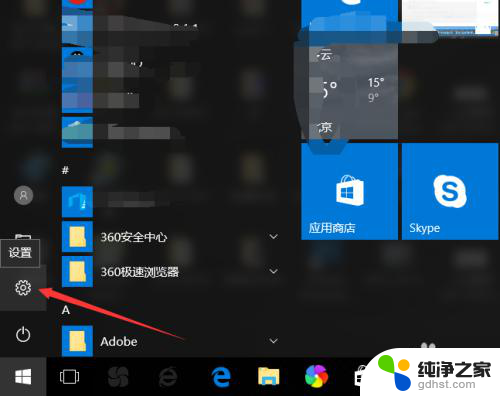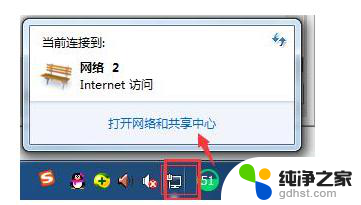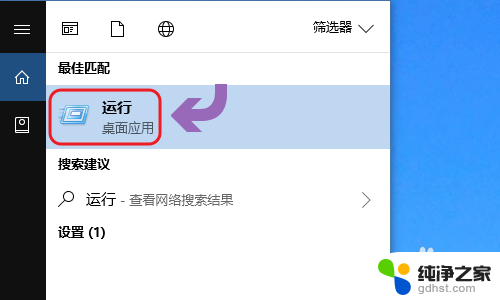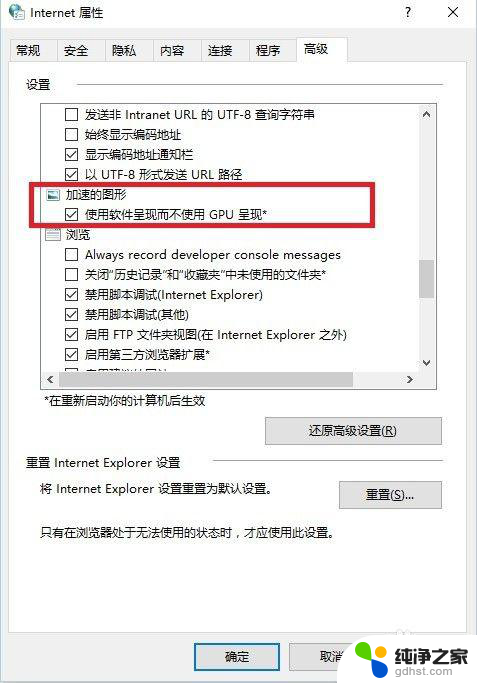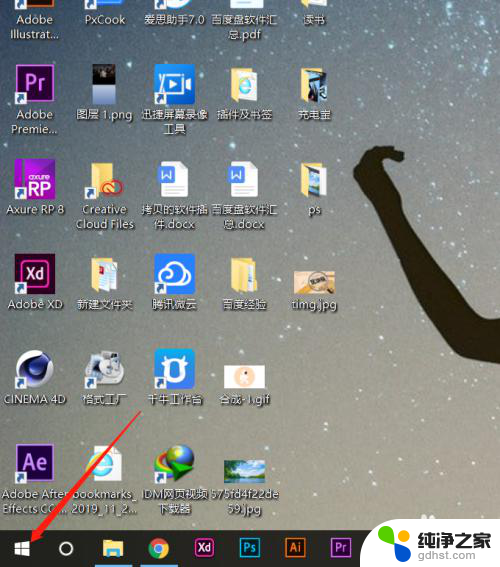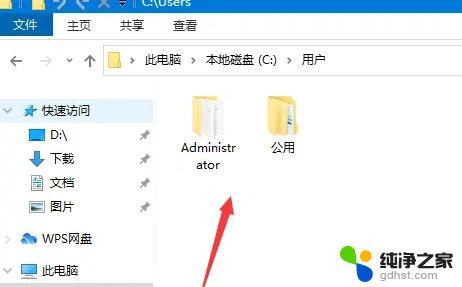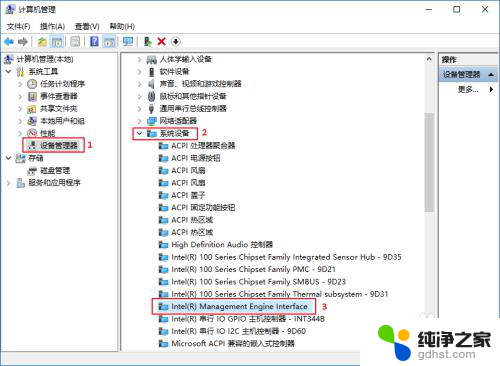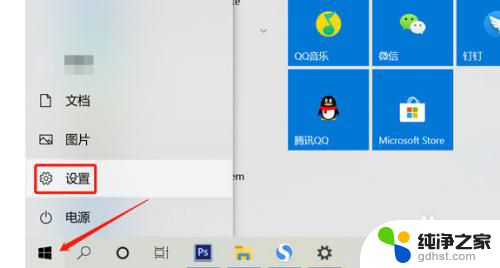电脑wifi怎么设置自动连接
更新时间:2024-04-26 12:41:18作者:jiang
在如今数字化的时代,无线网络已经成为我们生活中不可或缺的一部分,有时候我们可能会遇到一些烦人的问题,比如每次都需要手动连接WiFi。如何在Win10上实现WiFi的自动连接呢?在本文中我将向大家介绍如何在电脑上设置自动连接WiFi,让你不再为频繁输入密码而烦恼。接下来让我们一起来探讨一下具体的操作步骤吧。
步骤如下:
1.在Windows10系统桌面,右键点击左下角的开始按钮。在弹出菜单中选择“设置”菜单项。
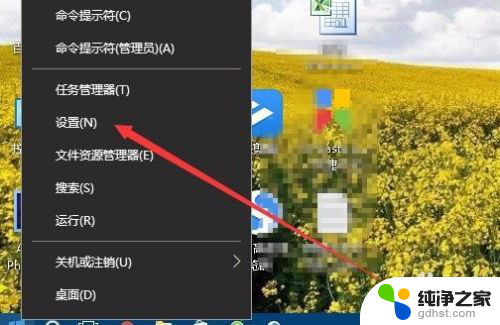
2.接下来在打开的Windows设置窗口中,点击“网络和Internet”图标。
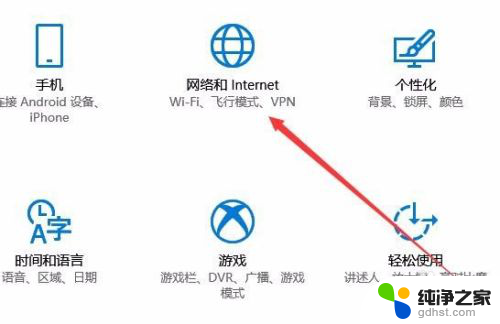
3.在打开的网络设置窗口中,点击左侧边栏的“Wlan”菜单项。
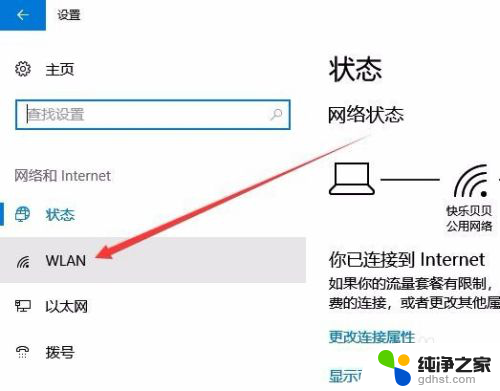
4.在右侧打开的窗口中,我们点击“管理已知网络”快捷链接。
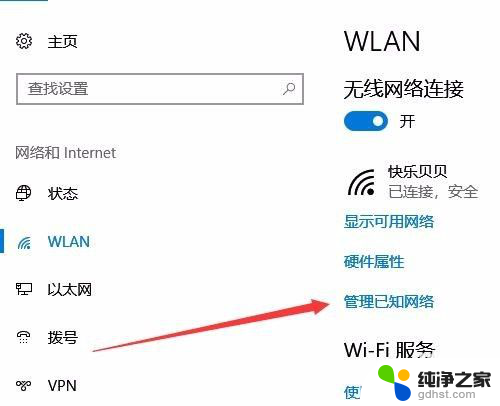
5.在打开的无线网络连接窗口中,我们点击当前的无线连接。在弹出菜单中点击“属性”按钮。
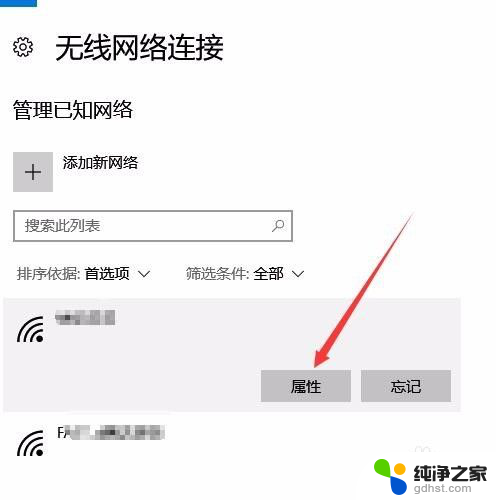
6.在打开的无线网卡属性窗口中,我们点击“在信号范围内时自动连接”下面的开关。把其设置为开即可,这样我们的电脑就会在有该无线信号的范围内自动连接了。
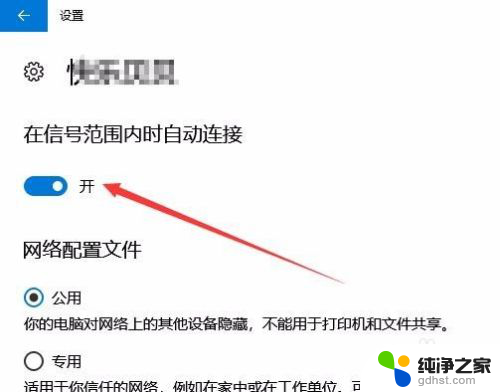
以上就是电脑wifi自动连接设置的全部内容,有需要的用户可以根据小编的步骤进行操作,希望对大家有所帮助。